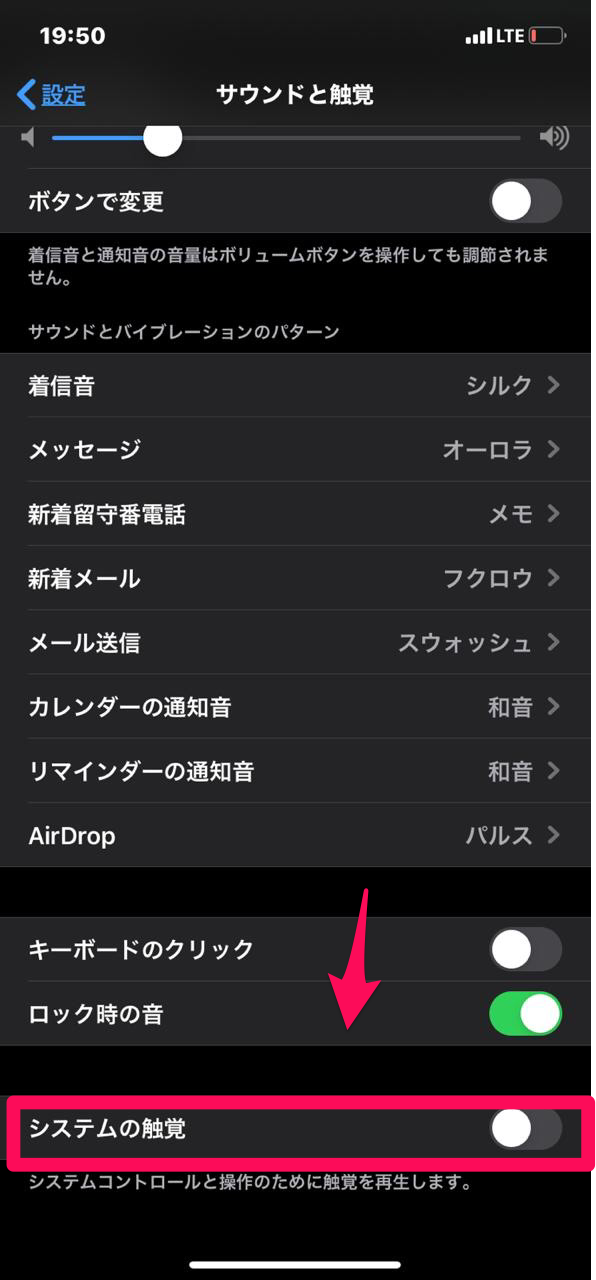【iPhone】バイブレーションを自分らしく設定!便利に使おう!
Contents[OPEN]
- 1【iPhone】バイブレーションのオン・オフの設定は?
- 2【iPhone】バイブレーションの設定方法は色々
- 3【iPhone】バイブレーションのパターンを変更する
- 4【iPhone】操作するたびに振動するのを止めたい
- 5【iPhone】バイブレーションが鳴らないときには?
- 5.1iPhone本体のボタンとバイブレーションの設定を確認する
- 5.2アプリの通知設定を確認
- 5.3サウンドはオンになっているか・おやすみモードが設定されている
- 5.4個別のバイブレーション設定がオフになっている
- 5.5「アクセシビリティ」の設定を確認する
- 6iPhoneのバイブレーション設定は自分に合ったものを選ぼう!
【iPhone】バイブレーションのパターンを変更する
iPhoneのバイブレーションは、ただiPhoneを揺り動かして着信を伝えるだけの、つまらない機能ではありません。
揺り動かすパターンを変えることができる融通性のある機能です。
既にインストールされているパターンから選ぶ
操作手順を説明します。
iPhoneのホーム画面にある「設定」アプリを開きましょう。
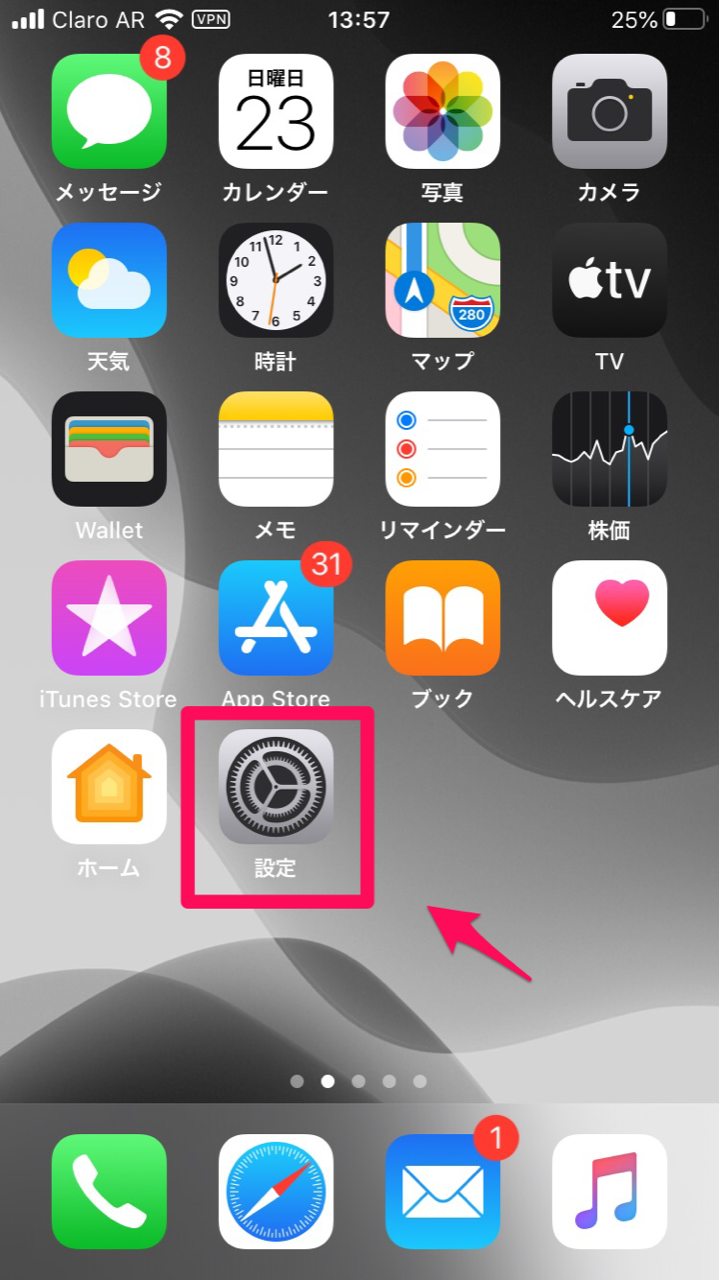
「設定」画面に表示されている項目から「サウンド」を選択しましょう。
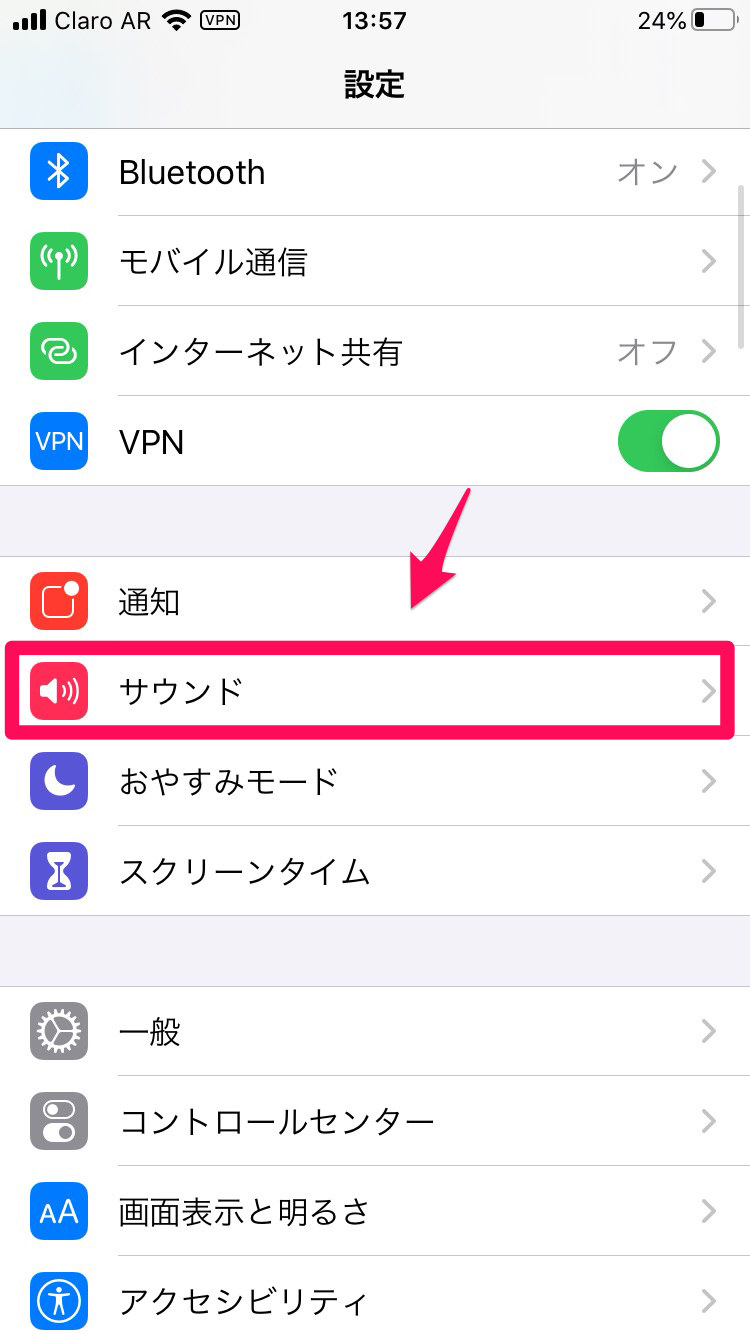
「サウンド」画面に個別でバイブレーションを鳴らすことができるアプリのリストが表示されています。その中から「着信音」を選択しましょう。
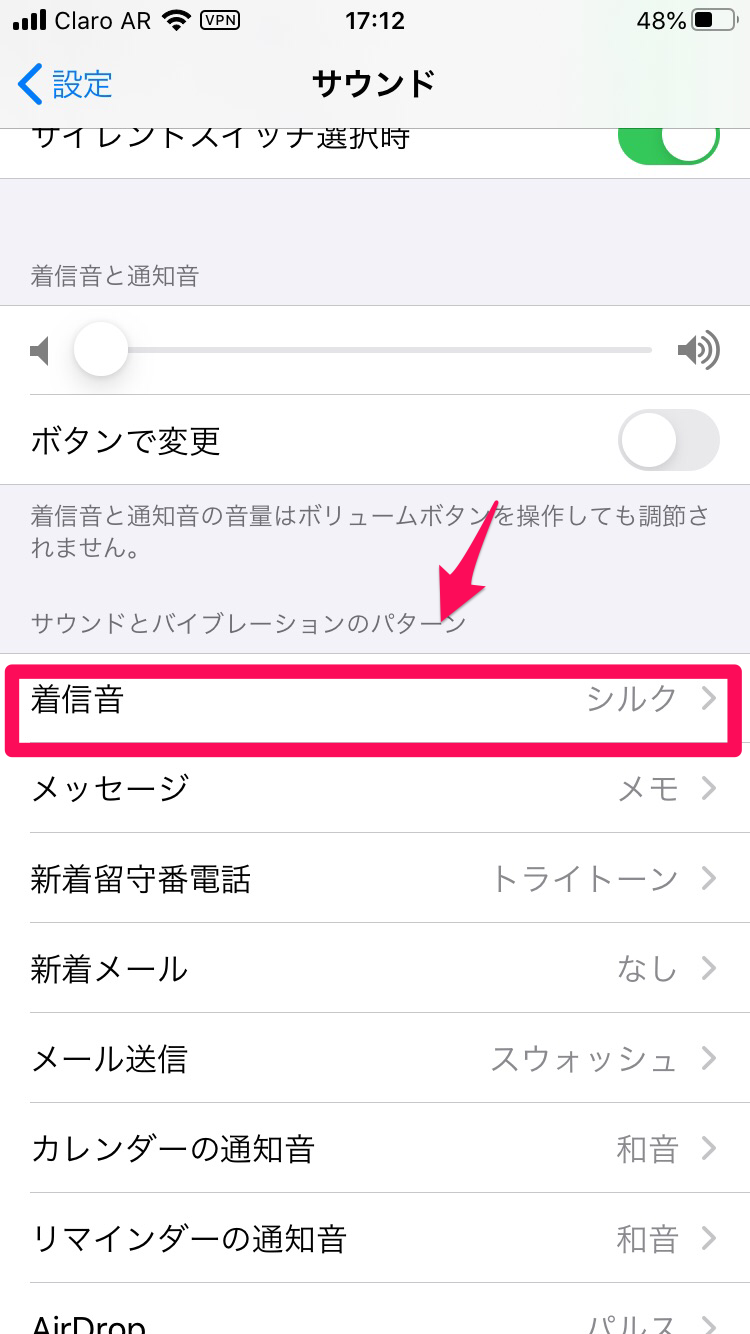
「着信音」画面になります。画面の一番上にある「バイブレーション」をクリックしましょう。
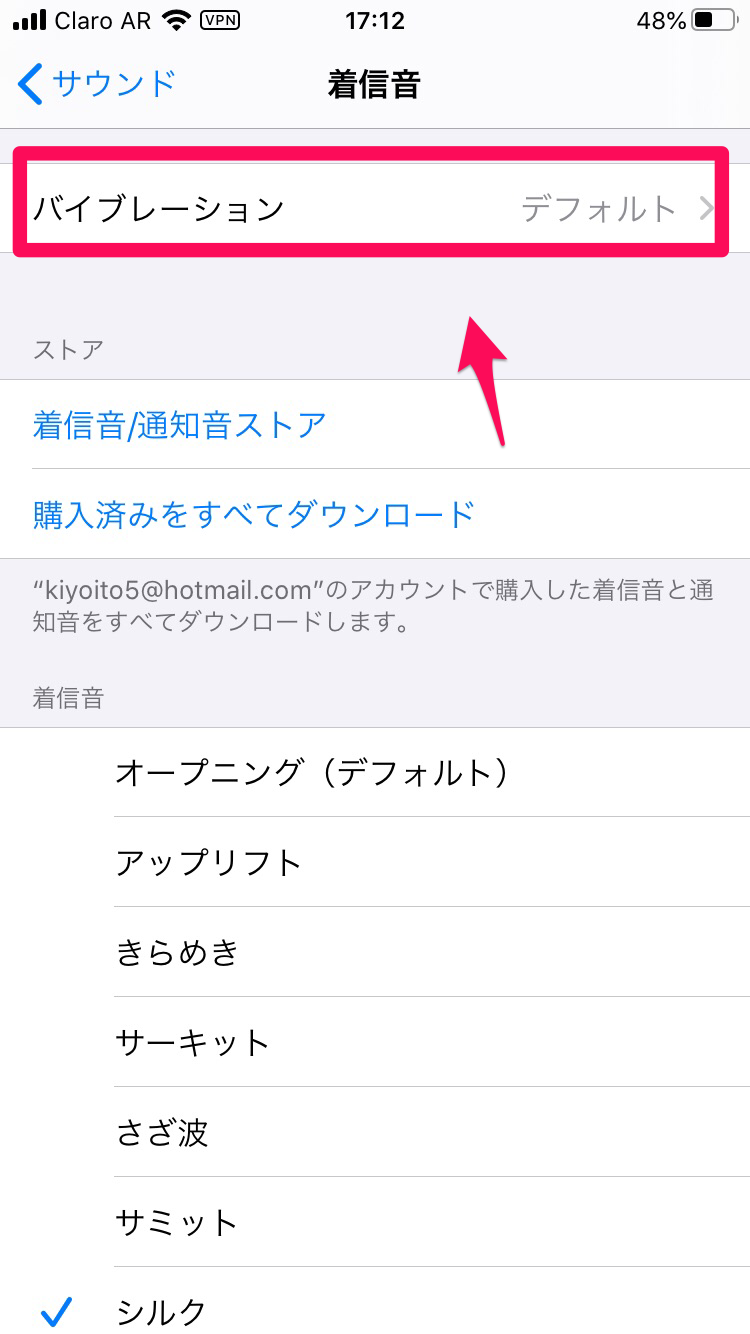
「バイブレーション」画面になります。画面には、設定可能なバイブレーションのパターンのリストが表示されているので、自分が試してみたいパターンをタップし選択しましょう。
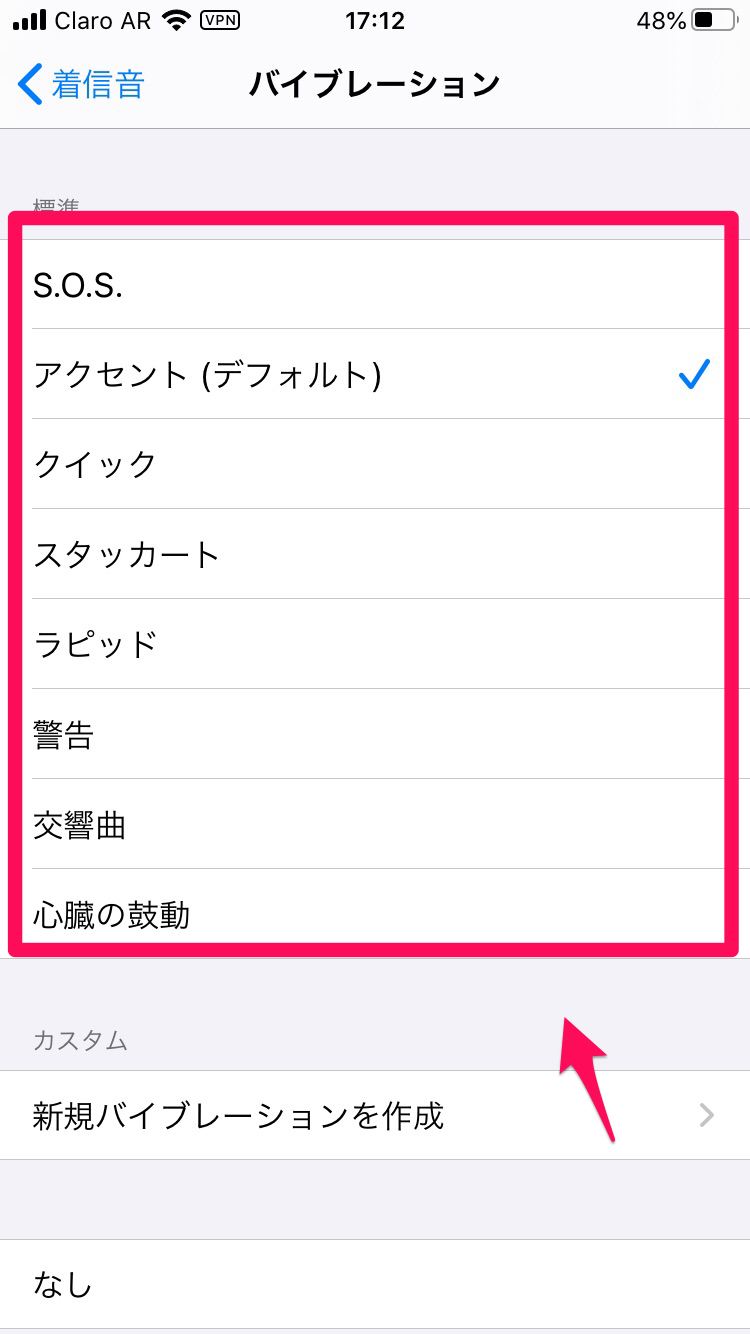
自分でパターンを作る
iPhoneのバイブレーションは、iPhoneに既にインストールされているものに加えて、自分で作ったオリジナルのバイブレーションパターンを追加して、使ってみることもできます。
操作手順を説明します。
iPhoneのホーム画面にある「設定」アプリを開きましょう。
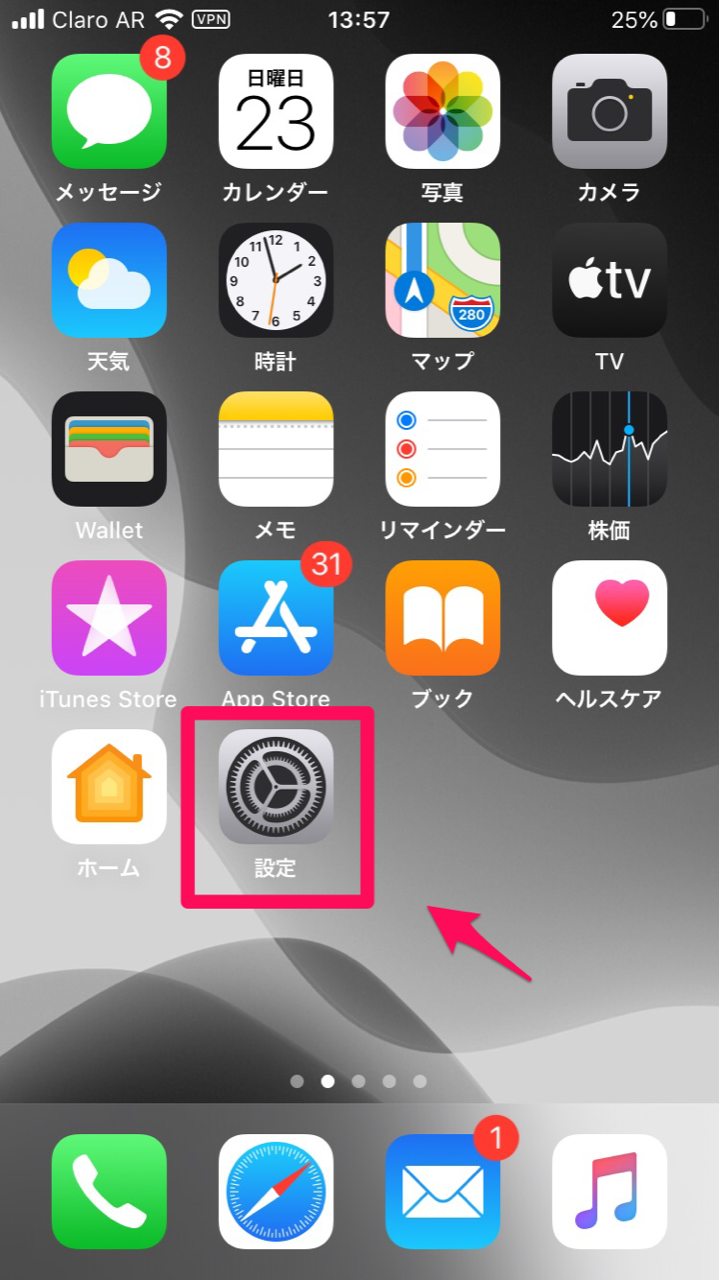
「設定」画面に表示されている項目から「サウンド」を選択しましょう。
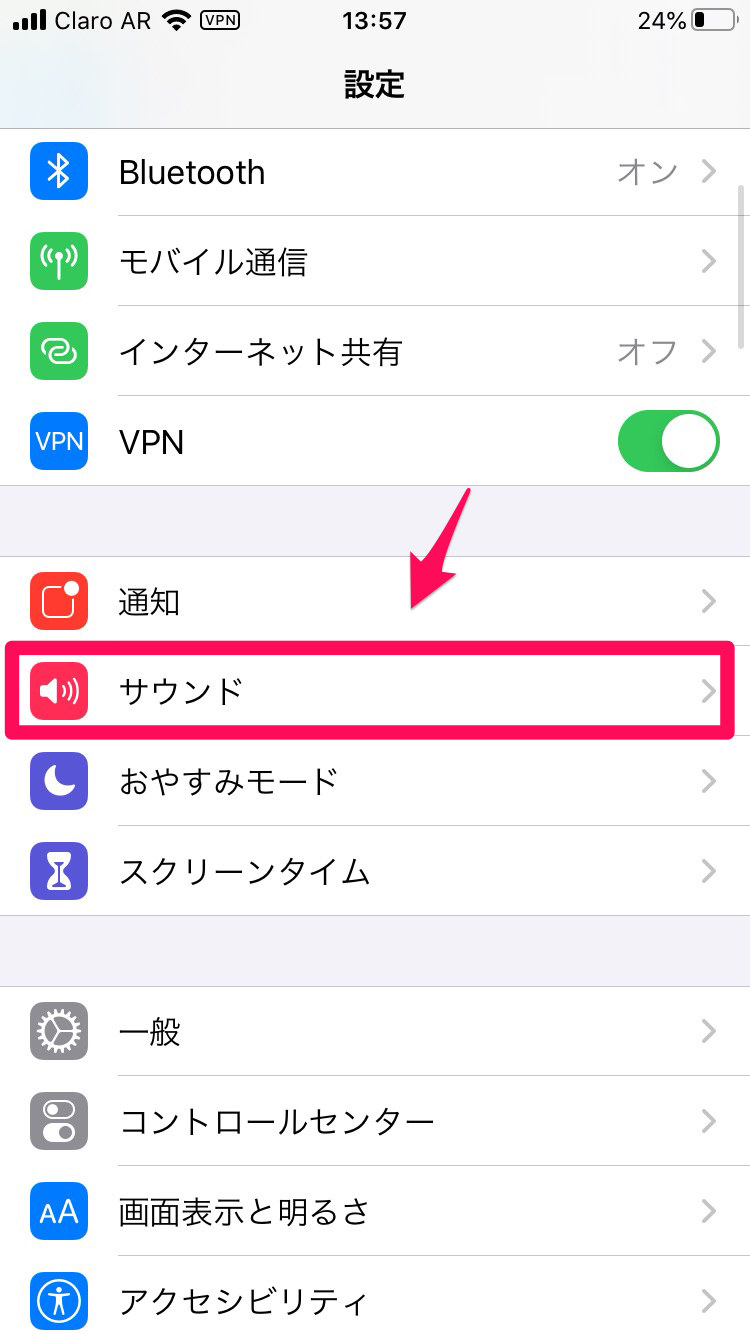
「サウンド」画面に個別でバイブレーションを鳴らせられるアプリのリストが表示されています。その中から「着信音」を選択しましょう。
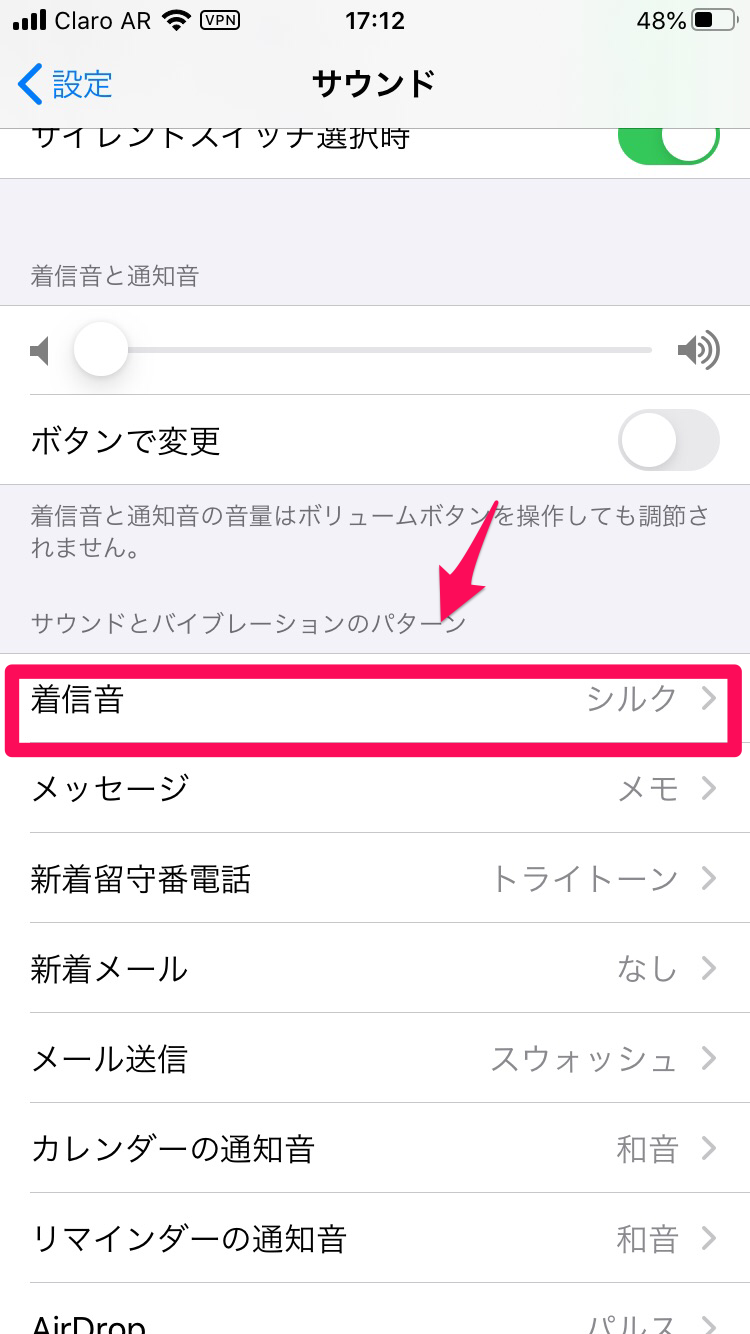
「着信音」画面になります。画面の一番上にある「バイブレーション」をクリックしましょう。
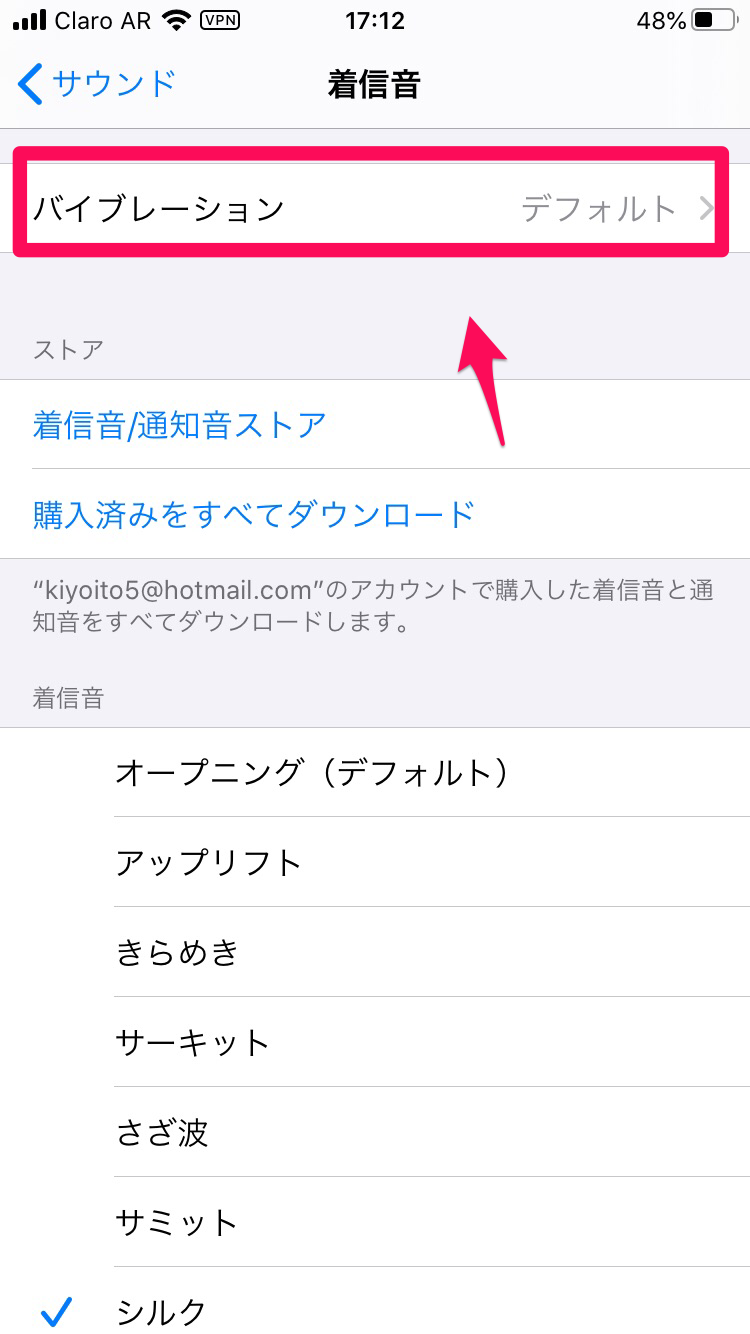
「バイブレーション」画面になります。表示されている項目から「新規バイブレーションを作成」を選択しましょう。
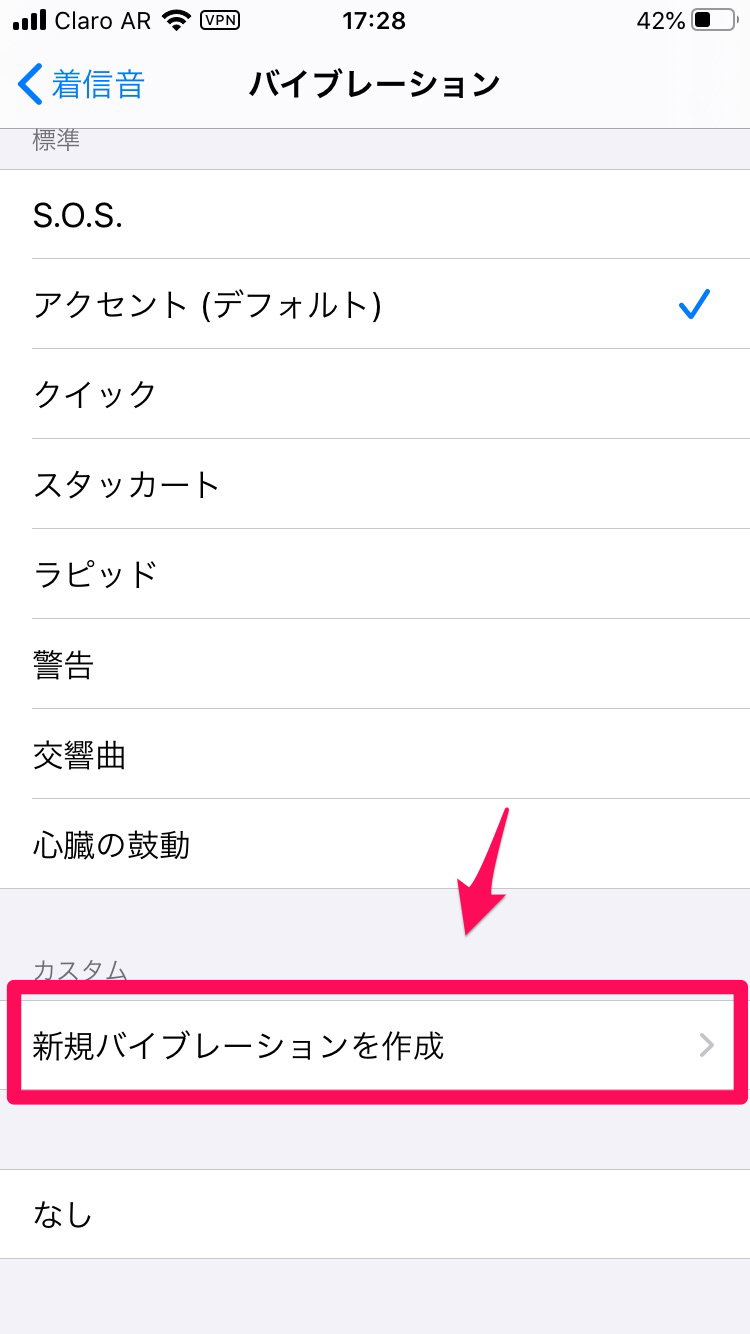
「新規バイブレーションの作成」画面にあります。画面中央を指でタップしたり、長押ししたりして、バイブレーションのパターンを独自に作成しましょう。

新規バイブレーションの作成が終了すると、画面下に作品が表示されます。再生をして確認できます。確認が終わったら、画面右上にある「保存」をクリックしましょう。
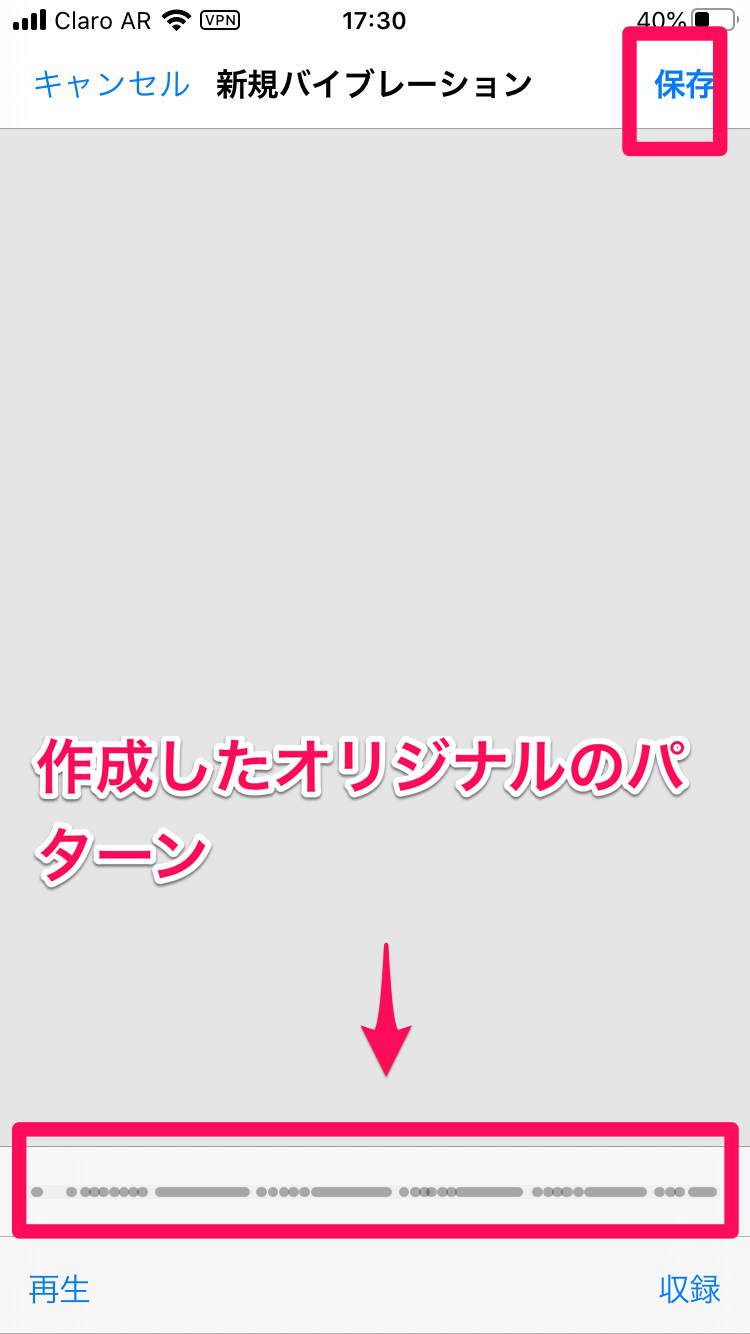
作成した新規バイブレーションの名前を入力するポップアップが表示されるので、名前を考えて入力しましょう。終わったら「保存」を押して終了です。
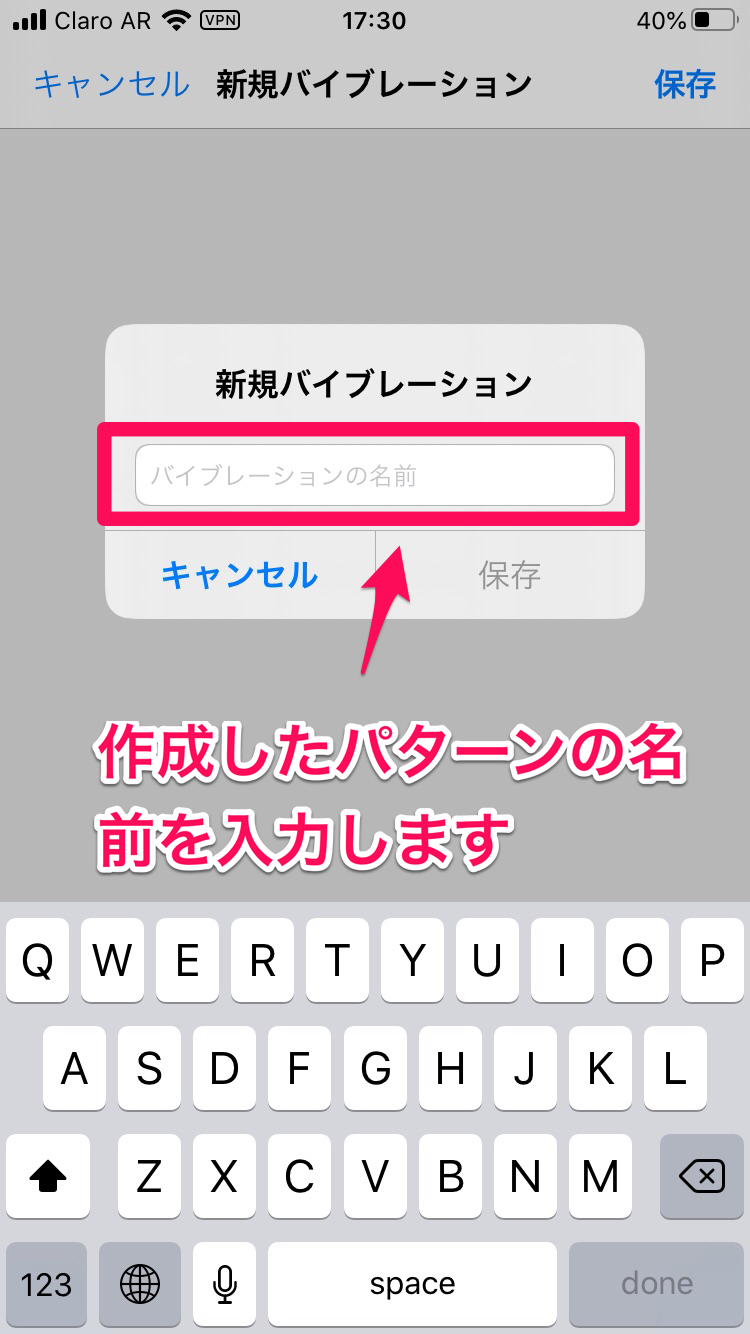
【iPhone】操作するたびに振動するのを止めたい
ここまで、iPhoneのバイブレーション機能について紹介しました。
現在iOS最新版にアップデートしたiPhoneは、事あるごとにデバイスが振動するという問題が起きています。
iPhoneの設定で、振動を少なくすることはできるのでしょうか。
「アクセシビリティ」から設定しよう
iPhone操作の際に起こる揺れは、iPhoneの設定アプリで修正できます。
手順を説明していきます。
iPhoneのホーム画面にある「設定」アプリを開きましょう。
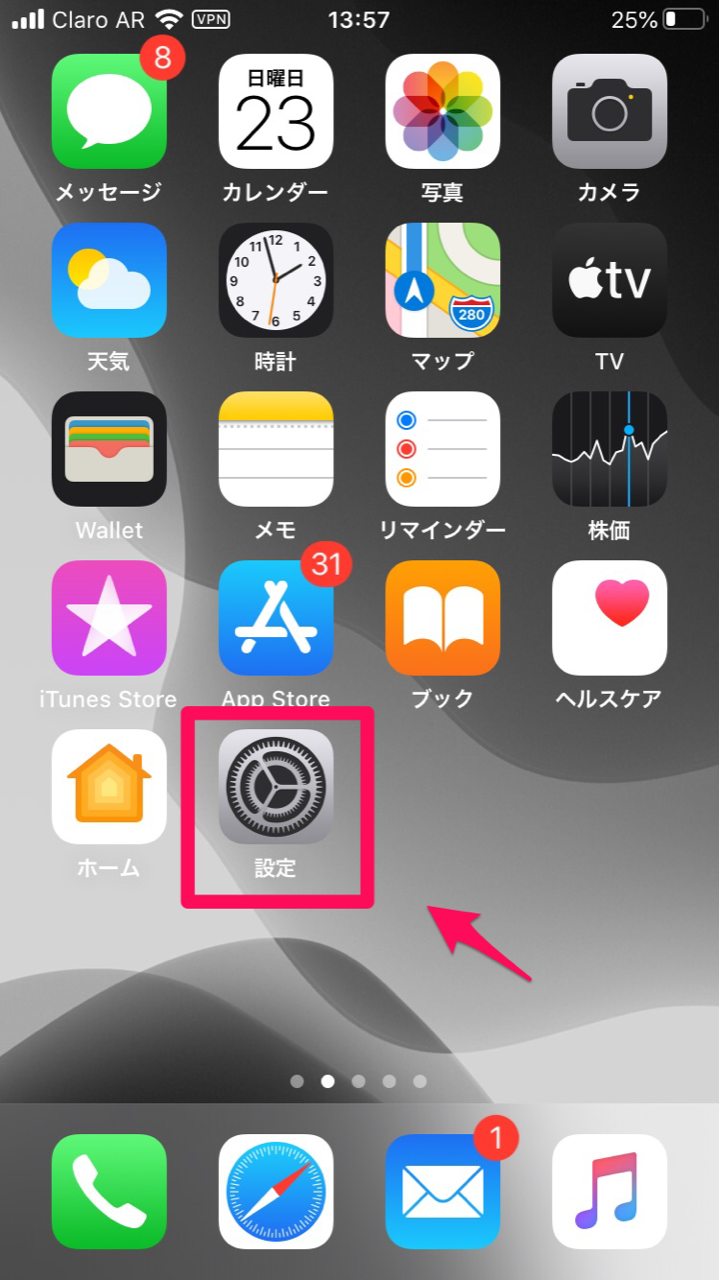
「設定」画面に表示されている項目から「アクセシビリティ」を選択しましょう。
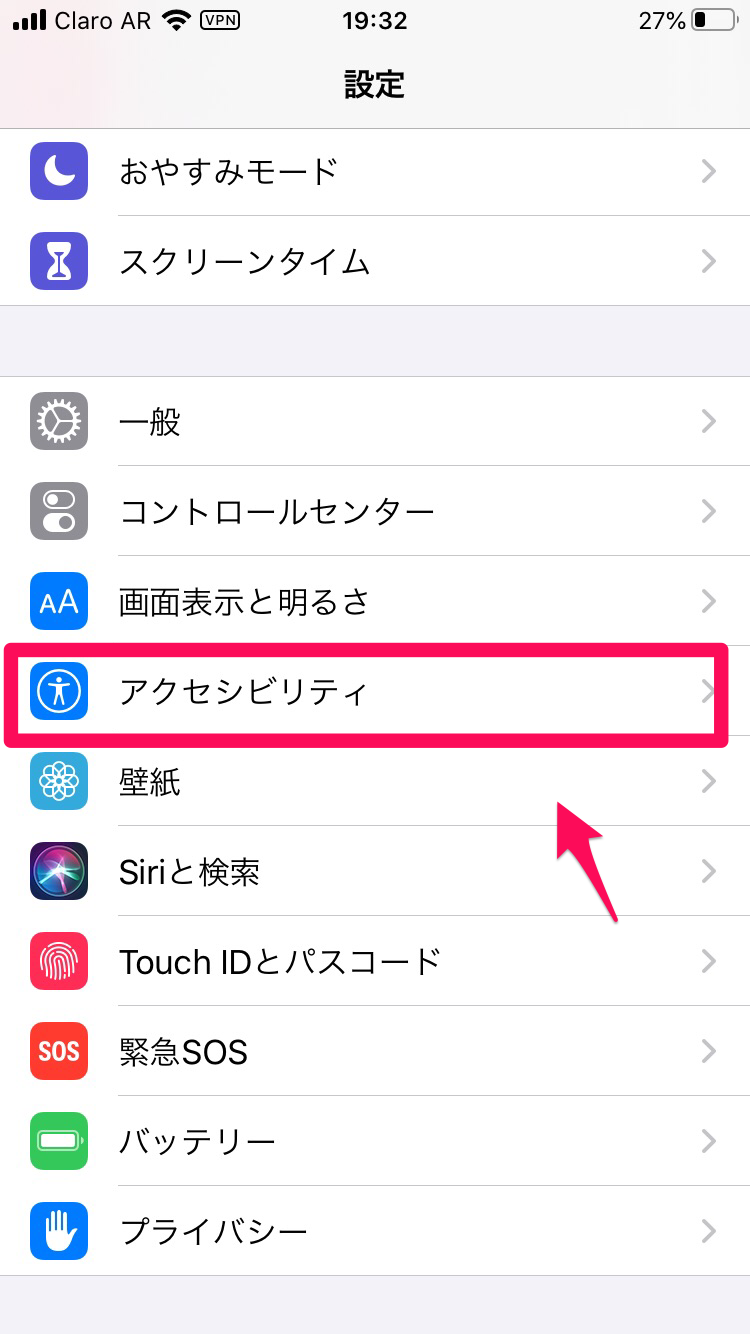
「アクセシビリティ」画面が立ち上がります。表示されている項目から「タッチ」を選択しましょう。
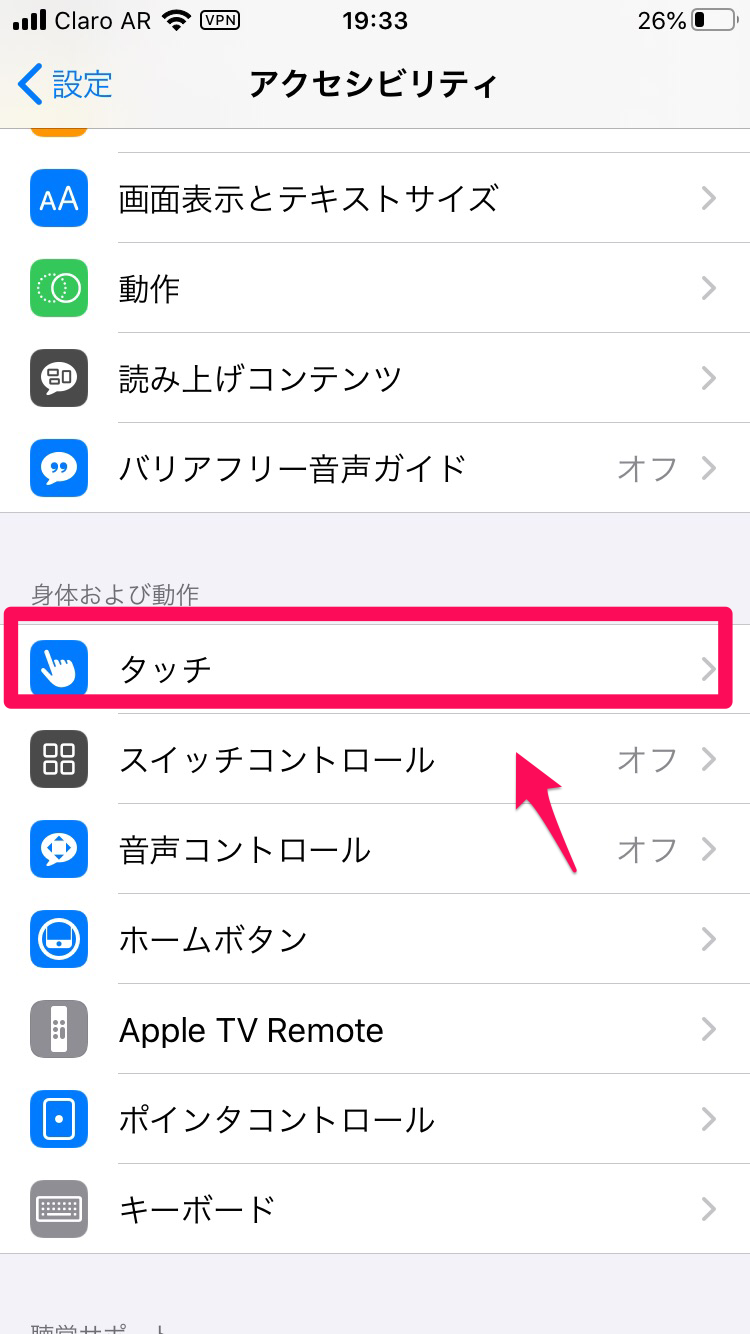
「タッチ」画面になります。画面を下に向かってスクロールすると「バイブレーション」があるので、それを「OFF」にしましょう。
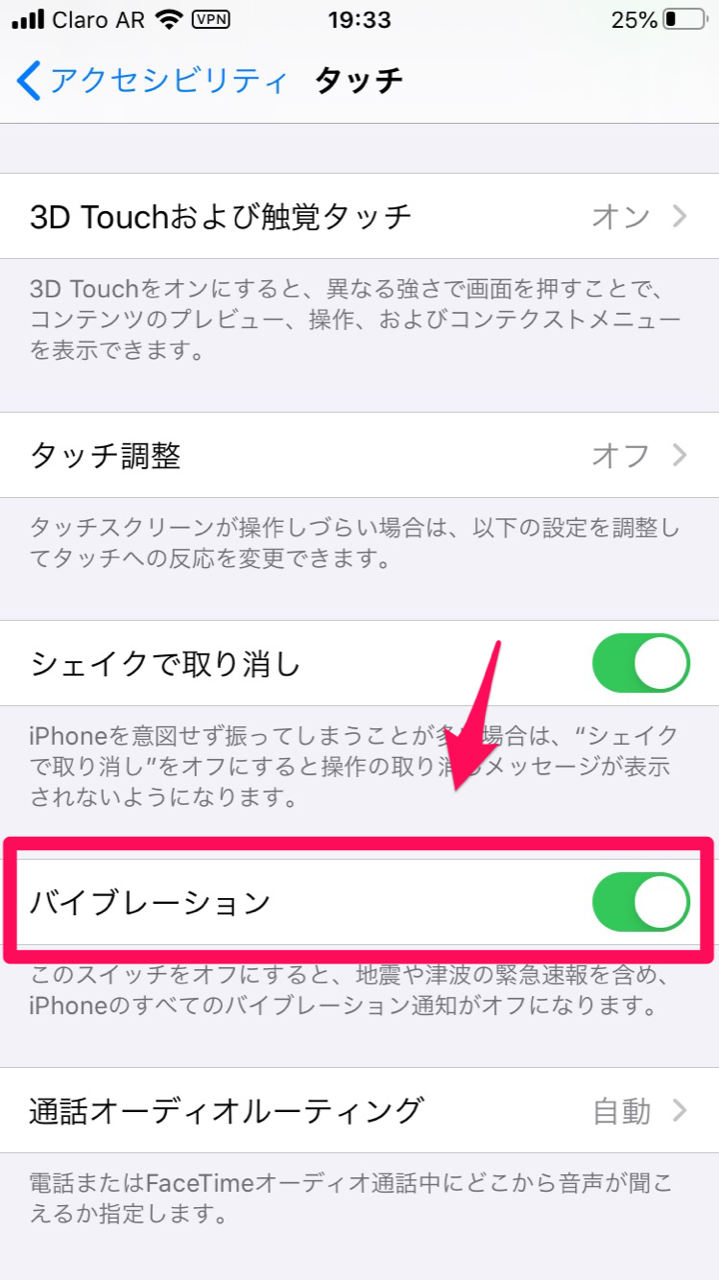
改善されなければ「サウンドと触覚」を設定
iPhoneの「アクセシビリティ」から「バイブレーション」を「OFF」にしても改善が見られない時は、同じ「設定」アプリにある「サウンドと触覚」の設定を代えることで改善できるかもしれません。
ただ自分のiPhoneのモデルがiPhone 7以前のものだと、この機能は使えません。
手順を説明します。
iPhoneのホーム画面にある「設定」アプリを開き、「設定」画面にある「サウンドと触覚」を選択しましょう。
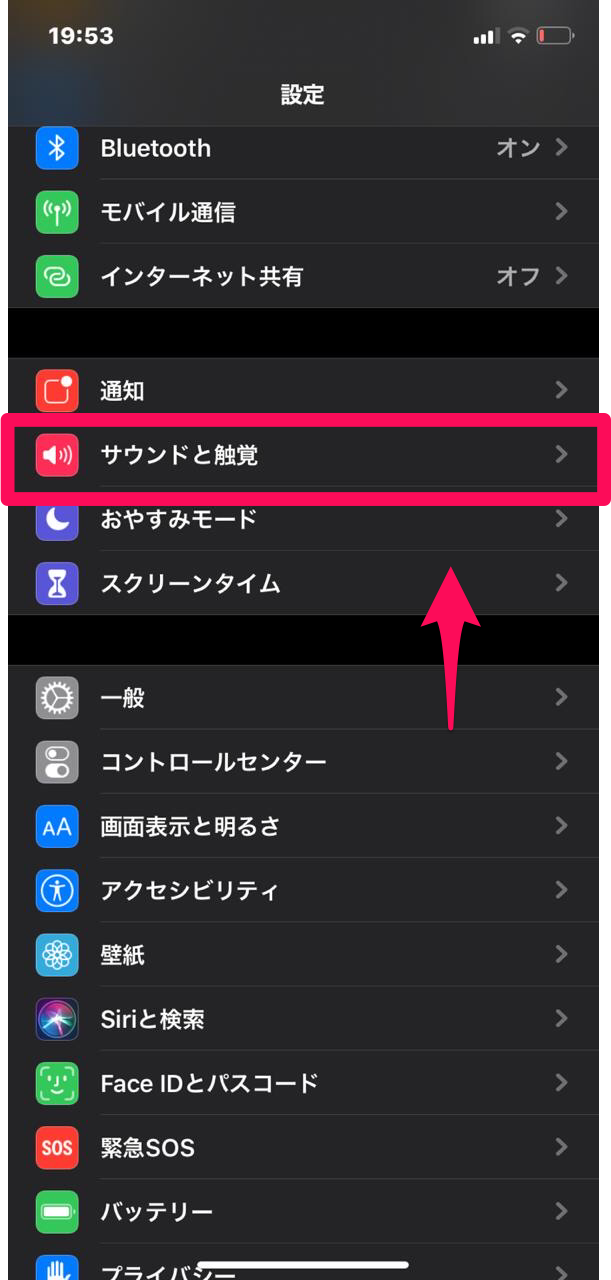
「サウンドと触覚」画面になります。表示されている項目の中から「システムの触覚」があるので「OFF」にしましょう。